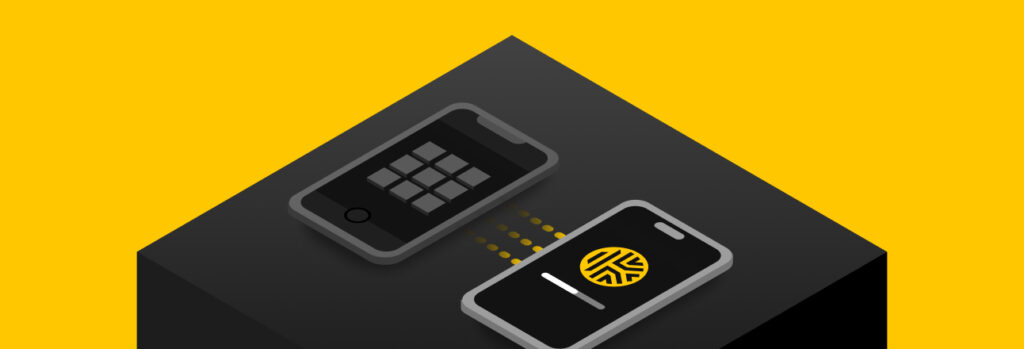Une application d'authentification est une méthode d'authentification multifacteur (MFA) qui ajoute une couche de sécurité supplémentaire à vos comptes en ligne. Keeper® peut être utilisé à
Vous devriez utiliser un gestionnaire de mots de passe lorsque vous changez d’iPhone, car il facilitera le transfert de tous vos identifiants de compte et vous pourrez mettre à jour tous les mots de passe faibles, ce qui rendra vos comptes plus sûrs. Bien qu’Apple fournisse un gestionnaire de mots de passe intégré, le trousseau iCloud n’est pas aussi sûr que l’utilisation d’un gestionnaire de mots de passe dédié. Un gestionnaire de mots de passe offre plus de sécurité et de commodité pour stocker, gérer et partager vos informations personnelles.
Poursuivez votre lecture pour savoir pourquoi vous ne devez pas stocker vos mots de passe dans le trousseau iCloud, pourquoi un gestionnaire de mots de passe dédié est plus sûr et comment transférer vos mots de passe sur votre nouvel iPhone.
Stocker les mots de passe dans le trousseau iCloud
Le trousseau iCloud est le gestionnaire de mots de passe intégré d’Apple qui permet aux utilisateurs de stocker leurs mots de passe, leurs codes 2FA, leurs cartes de crédit et leurs adresses de livraison. Il est similaire aux gestionnaires de mot de passe dédiés, en ce sens qu’il mémorise vos mots de passe et les remplit automatiquement lorsque vous essayez de vous connecter à vos comptes. Le trousseau iCloud vous aide à créer des mots de passe forts lors de la création d’un nouveau compte et surveille la sécurité de vos mots de passe.
Bien que le trousseau iCloud utilise un chiffrement AES 256 bits, il est principalement protégé par le code d’accès de votre iPhone. Cela signifie que si quelqu’un obtient votre code d’accès, cette personne peut accéder aux informations stockées sur votre téléphone, y compris les mots de passe stockés dans votre trousseau iCloud. Lorsqu’un cybercriminel s’introduit dans votre trousseau iCloud, il peut utiliser les informations stockées pour commettre des prises de contrôle de comptes, des fraudes à la carte de crédit et des usurpations d’identité.
Lors du transfert vers un nouvel iPhone, les seuls mots de passe transférés sont ceux enregistrés dans votre trousseau iCloud. Si tous vos mots de passe ne sont pas enregistrés dans le trousseau, vous devez vous en souvenir tout seul lorsque vous vous connectez à des comptes comme Instagram ou votre banque.
Pourquoi utiliser un gestionnaire de mots de passe dédié lorsque d’un transfert de téléphone
Un gestionnaire de mots de passe est un outil qui stocke et gère en toute sécurité vos mots de passe, vos informations de carte de crédit, vos codes 2FA, vos cartes d’identité et d’autres informations sensibles dans un coffre-fort chiffré. Certains permettent même de stocker des clés d’accès. Un bon gestionnaire de mots de passe protège vos données en utilisant un modèle de sécurité Zero-Trust et Zero-Knowledge. La sécurité Zero-Trust consiste à supposer que chaque utilisateur et chaque appareil est compromis et à exiger une validation avant d’obtenir l’accès. Le Zero-Knowledge est un type de chiffrement qui réduit le risque de violations des données, car les données de l’utilisateur sont chiffrées et déchiffrées au niveau de l’appareil et non pas enregistrées sur les serveurs de l’entreprise ou dans le Cloud. Ce qui signifie que même si un cybercriminel parvenait à accéder aux données, elles seraient illisibles.
Il est plus sûr d’utiliser un gestionnaire de mots de passe dédié que le trousseau iCloud. Contrairement au trousseau iCloud, qui est protégé par le code d’accès de votre iPhone, un gestionnaire de mots de passe dédié utilise un mot de passe maître, distinct de votre code d’accès, qui sert de clé pour déverrouiller votre coffre-fort.
Lorsque vous passez à un nouvel iPhone, il est beaucoup plus pratique d’utiliser un gestionnaire de mots de passe que le trousseau iCloud. Bien que le trousseau iCloud puisse sembler pratique pour les appareils Apple, un gestionnaire de mots de passe est compatible avec tous vos appareils, vous permettant d’accéder à votre coffre-fort de mots de passe, que ce soit sur un ordinateur de bureau, un ordinateur portable, un iPhone, un iPad ou un Android.
Si vous changez d’iPhone, vous devrez peut-être vous reconnecter à certains de vos comptes. Toutefois, si vous utilisiez le trousseau iCloud et que vous n’y stockez pas tous vos identifiants de connexion, vous devrez réinitialiser vos mots de passe pour tous les comptes dont vous ne vous souvenez pas, ce qui peut souvent conduire à l’utilisation de mots de passe faibles ou à la réutilisation de mots de passe. Un gestionnaire de mots de passe facilite la mise à niveau en remplissant automatiquement vos mots de passe sur tous les appareils, en contrôlant la force et l’unicité de vos mots de passe et en stockant des informations personnelles autres que vos identifiants de connexion, telles que des questions et réponses de sécurité.
La mise à niveau vers un nouvel iPhone est l’occasion de procéder à un audit des mots de passe. Un audit de mot de passe est un processus qui mesure la force de la sécurité de votre mot de passe contre les cyberattaques. Un gestionnaire de mots de passe peut vous aider à effectuer un audit de mot de passe afin d’identifier les mots de passe compromis ou faibles. Il vous invitera ensuite à modifier et à renforcer les mots de passe faibles. La mise à niveau vous permet également de réduire votre empreinte numérique, c’est-à-dire vos données traçables en ligne, en vous débarrassant des comptes inactifs ou inutiles.
Comment transférer vos mots de passe à l’aide d’un gestionnaire de mots de passe
Si vous changez d’iPhone, nous vous recommandons de transférer vos mots de passe de votre trousseau iCloud (ou d’un autre moyen de stockage) vers un gestionnaire de mots de passe. Pour ce faire, vous devez procéder comme suit :
1. Choisissez un gestionnaire de mots de passe qui vous convient le mieux
Tous les gestionnaires de mot de passe ne se valent pas. Il existe différents types de gestionnaires de mot de passe avec des fonctionnalités différentes. Vous devez choisir le gestionnaire de mots de passe qui vous convient le mieux. Les gestionnaires de mot de passe proposent également de nombreux types d’abonnements, des abonnements familiaux aux abonnements personnels. Vous devez choisir l’abonnement qui vous convient et qui répond à vos besoins.
2. Téléchargez le logiciel et créez un compte
Après avoir choisi le gestionnaire de mots de passe et l’abonnement idéal, vous devez télécharger la dernière version du gestionnaire de mots de passe sur tous les appareils que vous prévoyez d’utiliser et créer un compte. Lors de la création d’un compte, vous devez créer un mot de passe maître fort dont vous vous souviendrez pour sécuriser les données stockées dans votre coffre-fort personnel.
3. Importez vos mots de passe enregistrés
Si vous avez stocké vos mots de passe dans le trousseau iCloud, votre navigateur ou un tableur Excel, vous devez les importer dans votre gestionnaire de mots de passe. Pour importer vos mots de passe enregistrés depuis votre trousseau iCloud ou de votre navigateur, vous devez les exporter dans un fichier CSV. Cependant, vous ne pouvez exporter vos mots de passe que sur votre Mac pour votre trousseau iCloud et vous ne pouvez pas le faire sur votre téléphone. Selon le navigateur que vous utilisez, certains navigateurs vous permettent d’exporter vos mots de passe sur votre téléphone. Une fois que vous disposez d’un fichier CSV contenant vos mots de passe, vous pouvez l’importer dans votre gestionnaire de mots de passe. Les identifiants de connexion qui ne figurent pas dans un fichier CSV peuvent être insérés manuellement dans votre gestionnaire de mots de passe.
4. Effectuez un audit de mot de passe
Une fois que vous avez importé tous vos mots de passe dans votre gestionnaire de mots de passe, nous vous recommandons de procéder à un audit de mot de passe. Votre gestionnaire de mots de passe peut vous aider à effectuer un audit de mot de passe en vous informant de tout mot de passe faible qui peut être facilement déchiffré ou compromis. Il vous informera également de tous les mots de passe compromis trouvés sur le Dark Web. Le gestionnaire de mots de passe vous invitera ensuite à modifier et à renforcer les mots de passe faibles.
5. Transfert vers votre nouvel iPhone
Après avoir effectué toutes les étapes précédentes, vous pouvez passer à votre nouvel iPhone. Une fois que vous avez mis à niveau vers votre nouvel iPhone, vous devez télécharger votre gestionnaire de mots de passe, s’il n’a pas déjà été transféré vers votre iPhone, et vous connecter. Vous avez désormais accès à tous vos mots de passe et pouvez facilement vous connecter à toutes les applications que vous utilisez sur votre nouveau téléphone, ainsi que sur tout autre appareil.
Comment Keeper peut vous aider à transférer vos mots de passe
Bien que le trousseau iCloud puisse sembler plus pratique à utiliser lorsque vous passez à un nouvel iPhone, vous devriez plutôt utiliser un gestionnaire de mots de passe pour transférer vos mots de passe. Un gestionnaire de mots de passe est beaucoup plus sûr et vous permet de stocker plus d’informations. Il possède également d’autres fonctionnalités qui le rendent plus sûr. Keeper Password Manager peut vous aider à transférer et à gérer vos mots de passe en toute sécurité sur votre nouvel iPhone grâce à son chiffrement Zero-Knowledge et à sa compatibilité croisée. Vous pouvez également effectuer une importation automatisée des mots de passe du trousseau iCloud vers Keeper Password Manager pour rendre le transfert simple et sécurisé.
Inscrivez-vous pour un essai gratuit de Keeper Password Manager dès aujourd’hui pour faciliter la mise à niveau de votre téléphone.
 Comparaison
Comparaison